Come aggiungere un account email non Google a Gmail su Android

Molte lune fa, Google includeva sia un'app Gmail che un'app email (per account non Gmail) in Android. Mentre molti produttori di terze parti includono ancora applicazioni di posta elettronica indipendenti, Gmail ora funziona con qualsiasi tipo di account di posta elettronica di terze parti che supporti IMAP, in modo che tu possa gestire tutte le tue e-mail in un unico posto. È quasi come se avessi mangiato la tua torta e .
Per aggiungere un account non Gmail all'app Gmail, prima tocca il menu dell'hamburger o scorri dal lato sinistro dello schermo in Gmail, aprendo il menu.
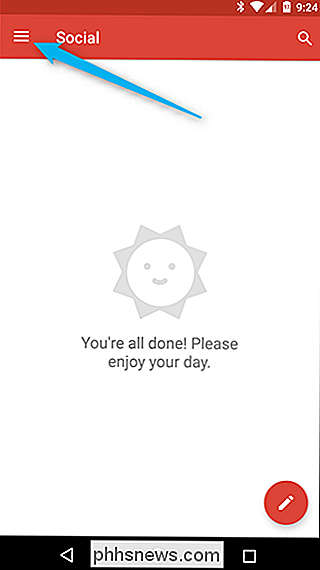
Da qui, tocca il tuo nome / indirizzo email, che aprirà il menu a tendina per modificare, aggiungere e gestire gli account. Tocca il pulsante "Aggiungi account".
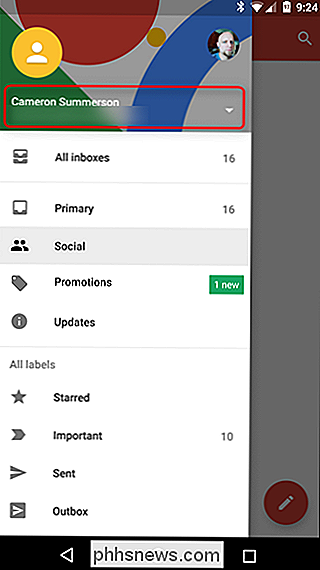
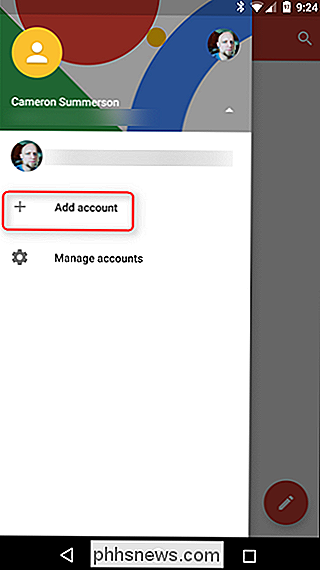
La schermata successiva ti fornirà un elenco di opzioni: Google, Outlook, Hotmail, Live, Yahoo, Exchange e Altro. Basta selezionare quello che si applica meglio a quello che stai cercando di aggiungere: sto usando un indirizzo email Live in questo esempio, ma il processo dovrebbe essere sostanzialmente lo stesso su tutta la linea (a meno che tu non stia configurando un indirizzo email aziendale

Nel nostro scenario di test, si apre una finestra di accesso Microsoft, ma l'idea sarà la stessa su tutti gli account: accedi.
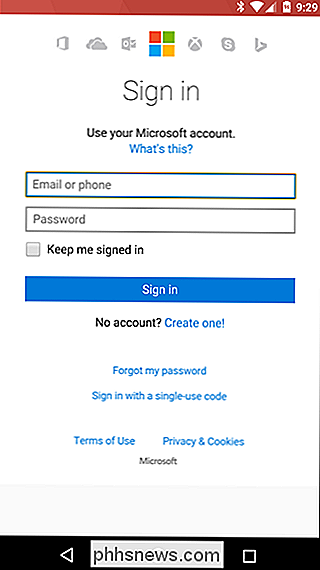
La prossima schermata richiederà probabilmente di concedi a Gmail l'accesso al tuo account, quindi chiedi di confermare la frequenza di sincronizzazione. Nel nostro esempio, i servizi push non sono disponibili, quindi sincronizzerà l'email solo con un normale programma.
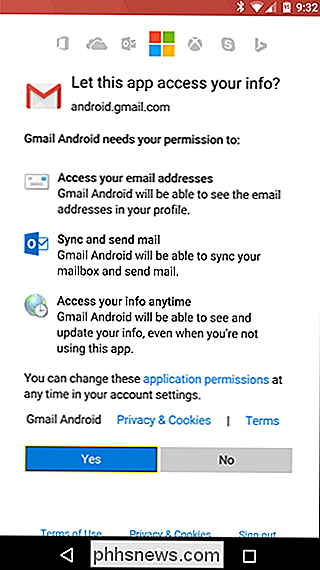
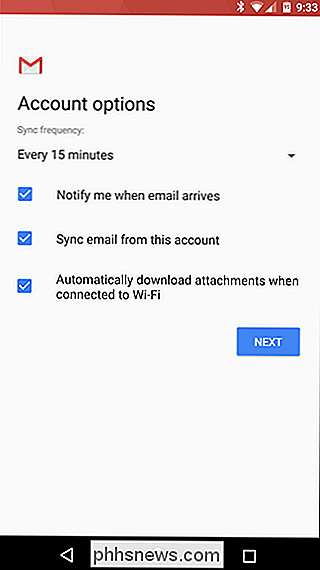
Da lì, basta confermare il tuo nome e il gioco è fatto. Sei pronto a lanciare!
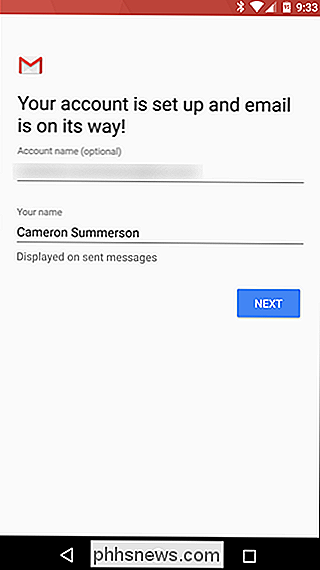
Se hai più account di posta elettronica su più servizi, l'opzione per gestirli tutti in un'unica app è ottima. E quando quell'app è Gmail, è ancora meglio: l'approccio alla posta elettronica di Google è probabilmente il migliore, quindi avere sempre la possibilità di incorporare alcune delle sue funzionalità più interessanti in altri servizi.
Inoltre, portami una fetta di quella torta quando hai finito.

Come usare Scribble per scrivere messaggi sul tuo Apple Watch
Nei giorni precedenti di Apple Watch, quando avevi bisogno di inserire del testo, dovevi usare una risposta predefinita, un'emoji , uno scarabocchio o pronuncia il tuo messaggio a voce alta e spero che l'orologio lo possa trascrivere correttamente. Tuttavia, ciò è cambiato con watchOS 3. Scribble è una nuova funzionalità di watchOS 3 ed è disponibile in app in cui è possibile immettere testo.

Come cambiare il colore di una conversazione nell'app Messenger di Android
Le persone adorano la personalizzazione, e se c'è una cosa che Android è veramente bravo, è tutto. E il Messenger di Google non fa eccezione. Ogni conversazione ha un colore specifico, ma puoi cambiare il colore di qualsiasi conversazione attraverso il suo menu. CORRELATO: Come eseguire il backup dei messaggi di testo sul tuo account Gmail La prima cosa che devi fare è salta nella conversazione di cui vuoi cambiare il colore.



